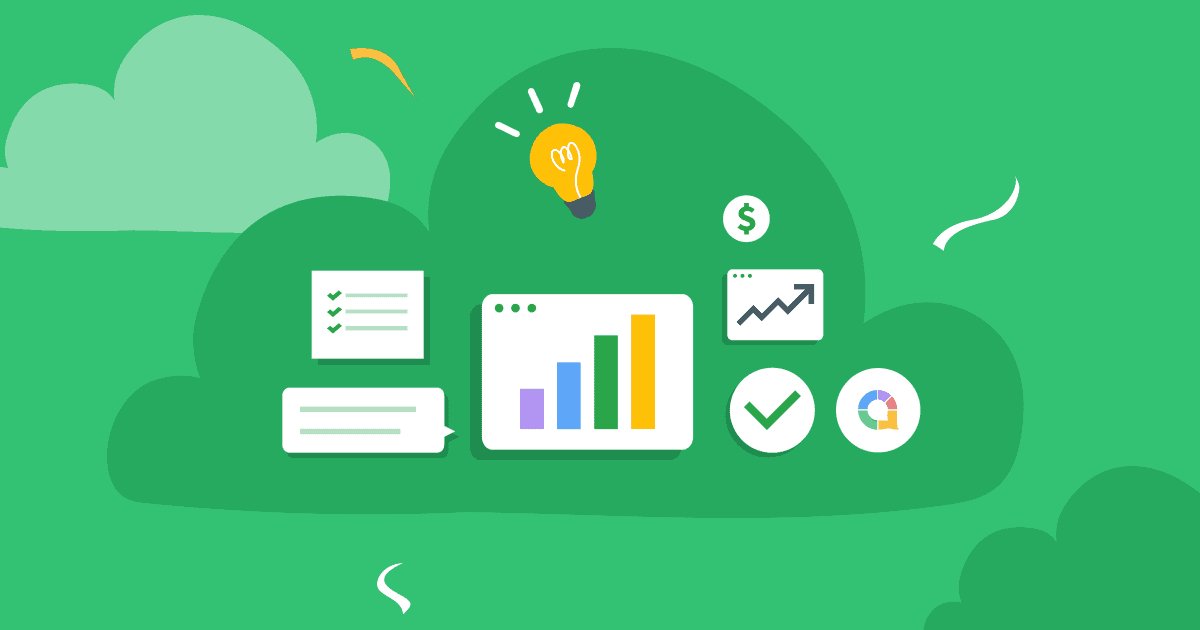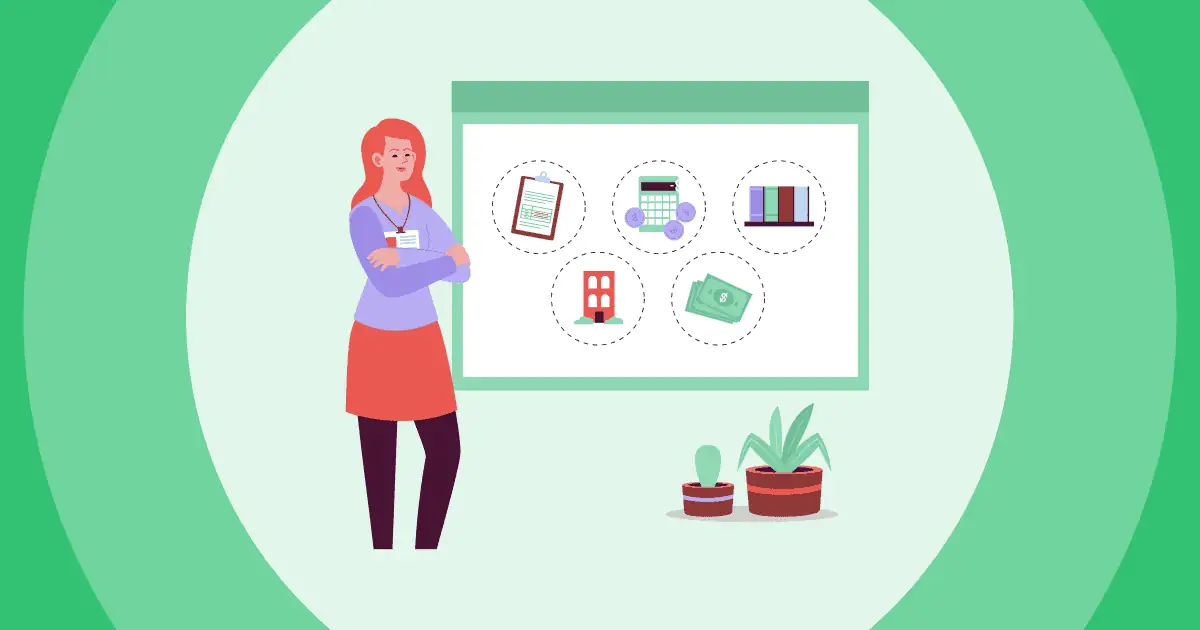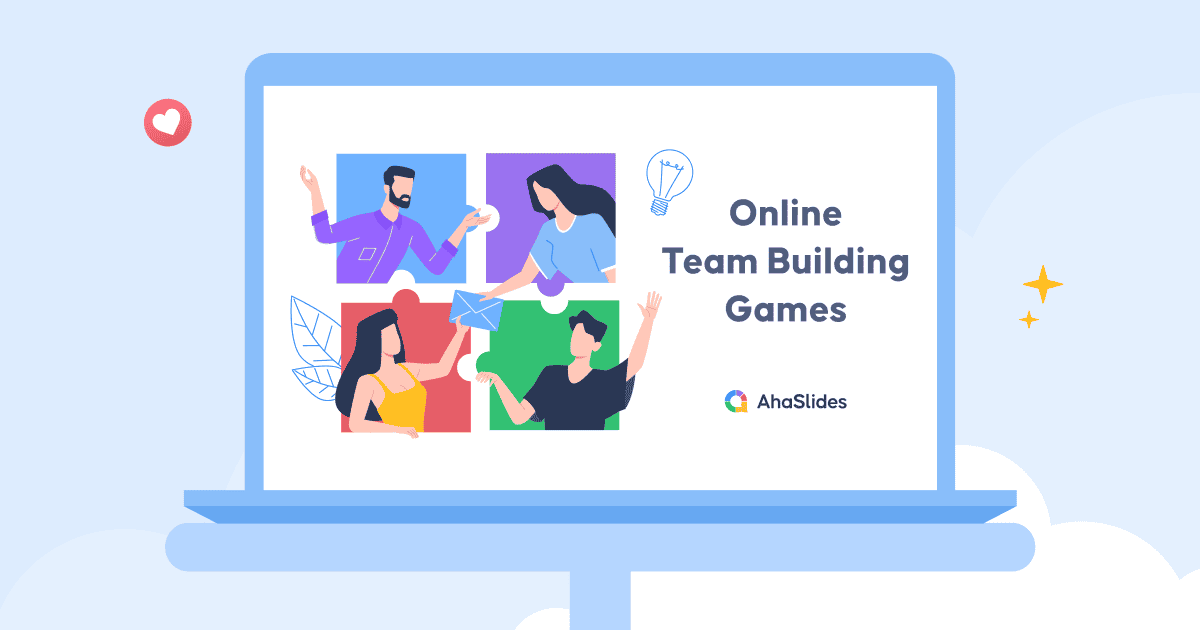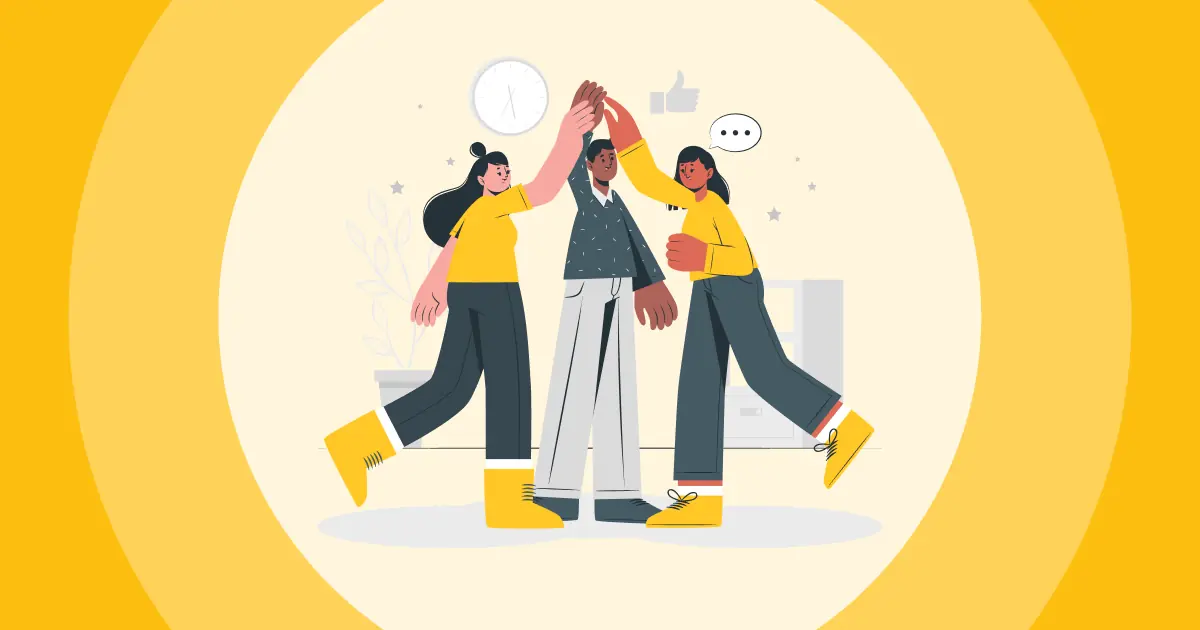រូបថតដោយ Karolina Kaboompics ប្រភពពី
រូបថតដោយ Karolina Kaboompics ប្រភពពី  Pexels
Pexels ![]() ការដឹកនាំសិក្ខាសាលាតាមអ៊ីនធឺណិត ថ្នាក់រៀន ឬការជួបជាមួយមនុស្សចម្លែកអាចជារឿងដ៏ច្រើនលើសលប់។ ប៉ុន្តែអ្នកអាចរកចំណុចរួមដើម្បីទាក់ទាញទស្សនិកជនរបស់អ្នក។ ឧបករណ៍បំបែកទឹកកកដ៏ប្រាកដមួយដើម្បីបង្ហាញពីភាពសាមញ្ញក្នុងចំណោមសមាជិកទស្សនិកជនរបស់អ្នកគឺការបញ្ចូលពពកពាក្យនៅដើមបទបង្ហាញរបស់អ្នក។ នេះអាចរំលេចប្រធានបទសំខាន់ៗរបស់អ្នក និងធ្វើឱ្យមានការចាប់អារម្មណ៍ពីហ្វូងមនុស្សរបស់អ្នក។
ការដឹកនាំសិក្ខាសាលាតាមអ៊ីនធឺណិត ថ្នាក់រៀន ឬការជួបជាមួយមនុស្សចម្លែកអាចជារឿងដ៏ច្រើនលើសលប់។ ប៉ុន្តែអ្នកអាចរកចំណុចរួមដើម្បីទាក់ទាញទស្សនិកជនរបស់អ្នក។ ឧបករណ៍បំបែកទឹកកកដ៏ប្រាកដមួយដើម្បីបង្ហាញពីភាពសាមញ្ញក្នុងចំណោមសមាជិកទស្សនិកជនរបស់អ្នកគឺការបញ្ចូលពពកពាក្យនៅដើមបទបង្ហាញរបស់អ្នក។ នេះអាចរំលេចប្រធានបទសំខាន់ៗរបស់អ្នក និងធ្វើឱ្យមានការចាប់អារម្មណ៍ពីហ្វូងមនុស្សរបស់អ្នក។
![]() នេះបើយោងតាម 2024 ។
នេះបើយោងតាម 2024 ។ ![]() BigMarker
BigMarker![]() B2B Marketing Webinar Benchmark Report ទស្សនិកជនមានការចូលរួមច្រើនជាងបីដងក្នុងអំឡុងពេលសិក្ខាសាលាដែលគ្របដណ្តប់លើប្រធានបទក្តៅនៅក្នុងទីផ្សារពិសេសមួយបើប្រៀបធៀបទៅនឹងអ្នកដែលបង្ហាញមាតិកាដែលផ្តោតតិច ឬកម្រិតខ្ពស់ជាង។ ដោយប្រើពពកពាក្យដើម្បីរំលេចពីរបៀបដែលសមាជិកទស្សនិកជនរបស់អ្នកមានទំនាក់ទំនងគ្នាទៅវិញទៅមក ការបង្ហាញរបស់អ្នកអាចជាឱកាសសម្រាប់មនុស្សគ្រប់គ្នាក្នុងការស្វែងយល់ពីប្រធានបទពិសេសរបស់អ្នកជារួម។
B2B Marketing Webinar Benchmark Report ទស្សនិកជនមានការចូលរួមច្រើនជាងបីដងក្នុងអំឡុងពេលសិក្ខាសាលាដែលគ្របដណ្តប់លើប្រធានបទក្តៅនៅក្នុងទីផ្សារពិសេសមួយបើប្រៀបធៀបទៅនឹងអ្នកដែលបង្ហាញមាតិកាដែលផ្តោតតិច ឬកម្រិតខ្ពស់ជាង។ ដោយប្រើពពកពាក្យដើម្បីរំលេចពីរបៀបដែលសមាជិកទស្សនិកជនរបស់អ្នកមានទំនាក់ទំនងគ្នាទៅវិញទៅមក ការបង្ហាញរបស់អ្នកអាចជាឱកាសសម្រាប់មនុស្សគ្រប់គ្នាក្នុងការស្វែងយល់ពីប្រធានបទពិសេសរបស់អ្នកជារួម។
![]() ក្នុងនេះ blog ប្រកាស យើងនឹងបង្ហាញអ្នកពីរបៀបប្រើពពកពាក្យសម្រាប់ការណែនាំអន្តរកម្មនៅក្នុងមាតិការបស់អ្នក។ យើងក៏នឹងផ្តល់ឱ្យអ្នកនូវគន្លឹះជាក់ស្តែងមួយចំនួនសម្រាប់ការប្រើប្រាស់ពពកពាក្យប្រកបដោយប្រសិទ្ធភាព និងទិដ្ឋភាពទូទៅនៃអត្ថប្រយោជន៍របស់វា។
ក្នុងនេះ blog ប្រកាស យើងនឹងបង្ហាញអ្នកពីរបៀបប្រើពពកពាក្យសម្រាប់ការណែនាំអន្តរកម្មនៅក្នុងមាតិការបស់អ្នក។ យើងក៏នឹងផ្តល់ឱ្យអ្នកនូវគន្លឹះជាក់ស្តែងមួយចំនួនសម្រាប់ការប្រើប្រាស់ពពកពាក្យប្រកបដោយប្រសិទ្ធភាព និងទិដ្ឋភាពទូទៅនៃអត្ថប្រយោជន៍របស់វា។
 អត្ថប្រយោជន៍នៃ Word Clouds សម្រាប់ការណែនាំអន្តរកម្ម
អត្ថប្រយោជន៍នៃ Word Clouds សម្រាប់ការណែនាំអន្តរកម្ម
![]() ទោះបីជា word clouds អាចជាជំហានបន្ថែមសម្រាប់អ្នករៀបចំ ឬអ្នកបង្កើតមាតិកាក៏ដោយ ពួកវាផ្តល់អត្ថប្រយោជន៍ជាច្រើនដល់ទាំងអ្នក និងទស្សនិកជន។ នេះគឺជាអត្ថប្រយោជន៍មួយចំនួននៃការប្រើប្រាស់ word clouds សម្រាប់ការណែនាំអន្តរកម្ម៖
ទោះបីជា word clouds អាចជាជំហានបន្ថែមសម្រាប់អ្នករៀបចំ ឬអ្នកបង្កើតមាតិកាក៏ដោយ ពួកវាផ្តល់អត្ថប្រយោជន៍ជាច្រើនដល់ទាំងអ្នក និងទស្សនិកជន។ នេះគឺជាអត្ថប្រយោជន៍មួយចំនួននៃការប្រើប្រាស់ word clouds សម្រាប់ការណែនាំអន្តរកម្ម៖
 បណ្តឹងឧទ្ធរណ៍ដែលមើលឃើញ៖
បណ្តឹងឧទ្ធរណ៍ដែលមើលឃើញ៖  Word clouds ផ្តល់នូវវិធីទាក់ទាញដែលមើលឃើញក្នុងការបង្ហាញព័ត៌មាន។ អ្នកអាចប្រើវាដើម្បីធ្វើឱ្យខ្លឹមសាររបស់អ្នកអាចចងចាំបានកាន់តែច្បាស់ ច្បាស់ និងអាចចូលប្រើប្រាស់បាន។
Word clouds ផ្តល់នូវវិធីទាក់ទាញដែលមើលឃើញក្នុងការបង្ហាញព័ត៌មាន។ អ្នកអាចប្រើវាដើម្បីធ្វើឱ្យខ្លឹមសាររបស់អ្នកអាចចងចាំបានកាន់តែច្បាស់ ច្បាស់ និងអាចចូលប្រើប្រាស់បាន។ សហការ៖
សហការ៖ Word clouds អនុញ្ញាតឱ្យអ្នកចូលរួមរួមចំណែកពាក្យនិងគំនិតផ្ទាល់ខ្លួនរបស់ពួកគេដោយបង្កើតឱ្យមានអារម្មណ៍នៃការសហការនិងគោលបំណងរួម។ ជាជាងគ្រាន់តែចែករំលែកខ្លឹមសាររបស់អ្នកជាមួយទស្សនិកជន អ្នកកំពុងបង្កើតវេទិកាដែលរួមបញ្ចូលកាន់តែច្រើនដែលអាចរីកចម្រើនទៅជាសហគមន៍អ្នកដើរតាម។
Word clouds អនុញ្ញាតឱ្យអ្នកចូលរួមរួមចំណែកពាក្យនិងគំនិតផ្ទាល់ខ្លួនរបស់ពួកគេដោយបង្កើតឱ្យមានអារម្មណ៍នៃការសហការនិងគោលបំណងរួម។ ជាជាងគ្រាន់តែចែករំលែកខ្លឹមសាររបស់អ្នកជាមួយទស្សនិកជន អ្នកកំពុងបង្កើតវេទិកាដែលរួមបញ្ចូលកាន់តែច្រើនដែលអាចរីកចម្រើនទៅជាសហគមន៍អ្នកដើរតាម។  ការបំផុសគំនិត៖
ការបំផុសគំនិត៖  អ្នកអាចប្រើវាសម្រាប់ការបំផុសគំនិតដោយអាចអភិវឌ្ឍទៅជា ក
អ្នកអាចប្រើវាសម្រាប់ការបំផុសគំនិតដោយអាចអភិវឌ្ឍទៅជា ក  ផែនទីគំនិត ដើម្បីបង្កើនភាពច្នៃប្រឌិតរបស់អ្នក និងរបស់ពួកគេ។
ផែនទីគំនិត ដើម្បីបង្កើនភាពច្នៃប្រឌិតរបស់អ្នក និងរបស់ពួកគេ។ . Word clouds អាចរំលេចនូវពាក្យ ឬឃ្លាណាដែលទាក់ចិត្តបំផុតជាមួយទស្សនិកជនរបស់អ្នក អ្នកឆ្លើយតបការស្ទង់មតិ ឬនៅក្នុងឧស្សាហកម្មរបស់អ្នក។ វាអាចជួយអ្នកកំណត់ថាទិដ្ឋភាពនៃស្ថានភាព ឬគំនិតមួយណាដែលគួរឱ្យចាប់អារម្មណ៍ ឬសង្កត់ច្រើនជាង។
. Word clouds អាចរំលេចនូវពាក្យ ឬឃ្លាណាដែលទាក់ចិត្តបំផុតជាមួយទស្សនិកជនរបស់អ្នក អ្នកឆ្លើយតបការស្ទង់មតិ ឬនៅក្នុងឧស្សាហកម្មរបស់អ្នក។ វាអាចជួយអ្នកកំណត់ថាទិដ្ឋភាពនៃស្ថានភាព ឬគំនិតមួយណាដែលគួរឱ្យចាប់អារម្មណ៍ ឬសង្កត់ច្រើនជាង។ ការស្វែងរកមូលដ្ឋានរួម៖
ការស្វែងរកមូលដ្ឋានរួម៖  Word clouds ជួយអ្នកចូលរួមកំណត់អត្តសញ្ញាណផលប្រយោជន៍រួម និងប្រធានបទយ៉ាងឆាប់រហ័ស ជំរុញឱ្យមានទំនាក់ទំនងគ្នា និងធ្វើឱ្យវាកាន់តែងាយស្រួលក្នុងការចូលរួមក្នុងការពិភាក្សាប្រកបដោយអត្ថន័យ។
Word clouds ជួយអ្នកចូលរួមកំណត់អត្តសញ្ញាណផលប្រយោជន៍រួម និងប្រធានបទយ៉ាងឆាប់រហ័ស ជំរុញឱ្យមានទំនាក់ទំនងគ្នា និងធ្វើឱ្យវាកាន់តែងាយស្រួលក្នុងការចូលរួមក្នុងការពិភាក្សាប្រកបដោយអត្ថន័យ។
 របៀបបង្កើត Cloud Word ដែលទាក់ទាញ
របៀបបង្កើត Cloud Word ដែលទាក់ទាញ
![]() ដូច្នេះ តើអ្វីទៅជាការបង្កើតពពកពាក្យដែលអាចជំរុញការចូលរួមតាមអ៊ីនធឺណិត? នេះជាការណែនាំជាជំហាន ៗ របស់យើង៖
ដូច្នេះ តើអ្វីទៅជាការបង្កើតពពកពាក្យដែលអាចជំរុញការចូលរួមតាមអ៊ីនធឺណិត? នេះជាការណែនាំជាជំហាន ៗ របស់យើង៖
 1. ជ្រើសរើសឧបករណ៍
1. ជ្រើសរើសឧបករណ៍
![]() ឧបករណ៍ពពកពាក្យដែលអ្នកប្រើអាចប្រកបភាពខុសគ្នារវាងការដំឡើងរហ័ស និងងាយស្រួល និងដំណោះស្រាយដែលពិបាក និងស្មុគស្មាញជាង។ សូមពិចារណាដូចខាងក្រោមនៅពេលជ្រើសរើសឧបករណ៍ពពកពាក្យ៖
ឧបករណ៍ពពកពាក្យដែលអ្នកប្រើអាចប្រកបភាពខុសគ្នារវាងការដំឡើងរហ័ស និងងាយស្រួល និងដំណោះស្រាយដែលពិបាក និងស្មុគស្មាញជាង។ សូមពិចារណាដូចខាងក្រោមនៅពេលជ្រើសរើសឧបករណ៍ពពកពាក្យ៖
 ចំណុចប្រទាក់អ្នកប្រើងាយស្រួល។
ចំណុចប្រទាក់អ្នកប្រើងាយស្រួល។ ៖ Visuals អាចជាឧបករណ៍ដ៏មានប្រសិទ្ធភាពមួយសម្រាប់បង្កើតបទបង្ហាញ និងប្រមូលមតិកែលម្អរបស់ទស្សនិកជន។ ជាឧទាហរណ៍ ការប្រើពាក្យពពកអាចជួយធ្វើឱ្យទិន្នន័យអរូបីកាន់តែអាចរំលាយបាន និងទាក់ទាញ។ ដើម្បីបង្កើនប្រសិទ្ធភាព សូមជ្រើសរើសឧបករណ៍បង្កើតពពកពាក្យដ៏ល្អបំផុតមួយ ដែលមានលក្ខណៈវិចារណញាណ និងសាមញ្ញក្នុងការប្រើប្រាស់។ ឧបករណ៍ដែលមានចំណុចប្រទាក់សាមញ្ញ និងស្អាតនឹងធ្វើឱ្យដំណើរការកាន់តែងាយស្រួលសម្រាប់អ្នក និងអ្នកចូលរួម។ ការប្រើប្រាស់
៖ Visuals អាចជាឧបករណ៍ដ៏មានប្រសិទ្ធភាពមួយសម្រាប់បង្កើតបទបង្ហាញ និងប្រមូលមតិកែលម្អរបស់ទស្សនិកជន។ ជាឧទាហរណ៍ ការប្រើពាក្យពពកអាចជួយធ្វើឱ្យទិន្នន័យអរូបីកាន់តែអាចរំលាយបាន និងទាក់ទាញ។ ដើម្បីបង្កើនប្រសិទ្ធភាព សូមជ្រើសរើសឧបករណ៍បង្កើតពពកពាក្យដ៏ល្អបំផុតមួយ ដែលមានលក្ខណៈវិចារណញាណ និងសាមញ្ញក្នុងការប្រើប្រាស់។ ឧបករណ៍ដែលមានចំណុចប្រទាក់សាមញ្ញ និងស្អាតនឹងធ្វើឱ្យដំណើរការកាន់តែងាយស្រួលសម្រាប់អ្នក និងអ្នកចូលរួម។ ការប្រើប្រាស់  កម្មវិធីបង្កើតពពកពាក្យល្អបំផុត
កម្មវិធីបង្កើតពពកពាក្យល្អបំផុត នឹងធ្វើអោយប្រសើរឡើងនូវភាពទាក់ទាញដែលមើលឃើញនៃការធ្វើបទបង្ហាញរបស់អ្នក និងជួយឱ្យទស្សនិកជនរបស់អ្នកយល់ពីចំណុចសំខាន់ៗកាន់តែលឿន។ លើសពីនេះ ឧបករណ៍បែបនេះអាចវិភាគបានយ៉ាងឆាប់រហ័សនូវទិន្នន័យដែលមានមូលដ្ឋានលើអត្ថបទយ៉ាងច្រើន ដោយផ្តល់នូវការយល់ដឹងសំខាន់ៗអំពីនិន្នាការ ឬមតិកែលម្អពីការស្ទង់មតិ និងសិក្ខាសាលា។
នឹងធ្វើអោយប្រសើរឡើងនូវភាពទាក់ទាញដែលមើលឃើញនៃការធ្វើបទបង្ហាញរបស់អ្នក និងជួយឱ្យទស្សនិកជនរបស់អ្នកយល់ពីចំណុចសំខាន់ៗកាន់តែលឿន។ លើសពីនេះ ឧបករណ៍បែបនេះអាចវិភាគបានយ៉ាងឆាប់រហ័សនូវទិន្នន័យដែលមានមូលដ្ឋានលើអត្ថបទយ៉ាងច្រើន ដោយផ្តល់នូវការយល់ដឹងសំខាន់ៗអំពីនិន្នាការ ឬមតិកែលម្អពីការស្ទង់មតិ និងសិក្ខាសាលា។  ការសហការតាមពេលវេលាជាក់ស្តែង៖ ជ្រើសរើសឧបករណ៍ដែលអនុញ្ញាតឱ្យមានការសហការក្នុងពេលជាក់ស្តែង។ មុខងារនេះជួយឱ្យអ្នកចូលរួមរបស់អ្នករួមចំណែកពាក្យរបស់ពួកគេក្នុងពេលដំណាលគ្នា និងអាចធ្វើឱ្យសកម្មភាពកាន់តែមានភាពទាក់ទាញ។
ការសហការតាមពេលវេលាជាក់ស្តែង៖ ជ្រើសរើសឧបករណ៍ដែលអនុញ្ញាតឱ្យមានការសហការក្នុងពេលជាក់ស្តែង។ មុខងារនេះជួយឱ្យអ្នកចូលរួមរបស់អ្នករួមចំណែកពាក្យរបស់ពួកគេក្នុងពេលដំណាលគ្នា និងអាចធ្វើឱ្យសកម្មភាពកាន់តែមានភាពទាក់ទាញ។ ជម្រើសប្ដូរតាមបំណង៖ ជ្រើសរើសម៉ាស៊ីនភ្លើងដែលមានជម្រើសប្ដូរតាមបំណងសម្រាប់ពុម្ពអក្សរ ពណ៌ និងប្លង់។ ដើម្បីរក្សាភាពស៊ីសង្វាក់គ្នា អ្នកគួរតែកែសម្រួលពាក្យ Cloud ឱ្យសមនឹងប្រធានបទ និងសោភ័ណភាពនៃសិក្ខាសាលា ឬកិច្ចប្រជុំរបស់អ្នក។
ជម្រើសប្ដូរតាមបំណង៖ ជ្រើសរើសម៉ាស៊ីនភ្លើងដែលមានជម្រើសប្ដូរតាមបំណងសម្រាប់ពុម្ពអក្សរ ពណ៌ និងប្លង់។ ដើម្បីរក្សាភាពស៊ីសង្វាក់គ្នា អ្នកគួរតែកែសម្រួលពាក្យ Cloud ឱ្យសមនឹងប្រធានបទ និងសោភ័ណភាពនៃសិក្ខាសាលា ឬកិច្ចប្រជុំរបស់អ្នក។ សមត្ថភាពសមាហរណកម្ម៖ ពិចារណាឧបករណ៍ដែលអាចត្រូវបានរួមបញ្ចូលយ៉ាងងាយស្រួលជាមួយកម្មវិធីសិក្ខាសាលា ឬវេទិកាប្រជុំដែលមានស្រាប់របស់អ្នក។ នេះធានានូវបទពិសោធន៍គ្មានថ្នេរសម្រាប់អ្នកចូលរួមរបស់អ្នក។
សមត្ថភាពសមាហរណកម្ម៖ ពិចារណាឧបករណ៍ដែលអាចត្រូវបានរួមបញ្ចូលយ៉ាងងាយស្រួលជាមួយកម្មវិធីសិក្ខាសាលា ឬវេទិកាប្រជុំដែលមានស្រាប់របស់អ្នក។ នេះធានានូវបទពិសោធន៍គ្មានថ្នេរសម្រាប់អ្នកចូលរួមរបស់អ្នក។
![]() AhaSlides គឺជាឧទាហរណ៍ដ៏ល្អនៃកម្មវិធីបង្កើតពពកពាក្យដែលងាយស្រួលប្រើ។ វាគាំទ្រការសហការគ្នាក្នុងពេលជាក់ស្តែង និងផ្តល់នូវជម្រើសនៃការរួមបញ្ចូល និងការប្ដូរតាមបំណង ដែលធ្វើឱ្យវាក្លាយជាដំណោះស្រាយដ៏ល្អសម្រាប់បង្កើតការណែនាំអន្តរកម្ម។
AhaSlides គឺជាឧទាហរណ៍ដ៏ល្អនៃកម្មវិធីបង្កើតពពកពាក្យដែលងាយស្រួលប្រើ។ វាគាំទ្រការសហការគ្នាក្នុងពេលជាក់ស្តែង និងផ្តល់នូវជម្រើសនៃការរួមបញ្ចូល និងការប្ដូរតាមបំណង ដែលធ្វើឱ្យវាក្លាយជាដំណោះស្រាយដ៏ល្អសម្រាប់បង្កើតការណែនាំអន្តរកម្ម។
 2. ប្រមូលទិន្នន័យ
2. ប្រមូលទិន្នន័យ
![]() សាកល្បងប្រើវិធីសាស្ត្រប្រមូលទិន្នន័យទាំងនេះសម្រាប់ថ្នាក់ មាតិកា ឬសិក្ខាសាលាលើបណ្តាញរបស់អ្នក៖
សាកល្បងប្រើវិធីសាស្ត្រប្រមូលទិន្នន័យទាំងនេះសម្រាប់ថ្នាក់ មាតិកា ឬសិក្ខាសាលាលើបណ្តាញរបស់អ្នក៖
 ការស្ទង់មតិ៖
ការស្ទង់មតិ៖  ផ្ញើការស្ទង់មតិមុនការសិក្ខាសាលាដោយសួរអ្នកចូលរួមឱ្យដាក់ពាក្យឬឃ្លាដែលទាក់ទងនឹងប្រធានបទរបស់អ្នក។ នេះអនុញ្ញាតឱ្យអ្នកប្រមូលធាតុចូលជាមុន និងរៀបចំពពកពាក្យដែលឆ្លុះបញ្ចាំងពីចំណាប់អារម្មណ៍ និងការរំពឹងទុករបស់ទស្សនិកជនរបស់អ្នក។
ផ្ញើការស្ទង់មតិមុនការសិក្ខាសាលាដោយសួរអ្នកចូលរួមឱ្យដាក់ពាក្យឬឃ្លាដែលទាក់ទងនឹងប្រធានបទរបស់អ្នក។ នេះអនុញ្ញាតឱ្យអ្នកប្រមូលធាតុចូលជាមុន និងរៀបចំពពកពាក្យដែលឆ្លុះបញ្ចាំងពីចំណាប់អារម្មណ៍ និងការរំពឹងទុករបស់ទស្សនិកជនរបស់អ្នក។ ការបញ្ចូលការជជែក៖
ការបញ្ចូលការជជែក៖  ក្នុងអំឡុងពេលសិក្ខាសាលា លើកទឹកចិត្តអ្នកចូលរួមឱ្យចែករំលែកគំនិត ពាក្យគន្លឹះ ឬឃ្លារបស់ពួកគេនៅក្នុងការជជែក។ ការបញ្ចូលតាមពេលវេលាជាក់ស្តែងនេះអាចត្រូវបានចងក្រងយ៉ាងឆាប់រហ័សទៅក្នុងពពកពាក្យ ដោយផ្តល់នូវមតិកែលម្អដែលមើលឃើញភ្លាមៗលើប្រធានបទ និងចំណាប់អារម្មណ៍ទូទៅ។
ក្នុងអំឡុងពេលសិក្ខាសាលា លើកទឹកចិត្តអ្នកចូលរួមឱ្យចែករំលែកគំនិត ពាក្យគន្លឹះ ឬឃ្លារបស់ពួកគេនៅក្នុងការជជែក។ ការបញ្ចូលតាមពេលវេលាជាក់ស្តែងនេះអាចត្រូវបានចងក្រងយ៉ាងឆាប់រហ័សទៅក្នុងពពកពាក្យ ដោយផ្តល់នូវមតិកែលម្អដែលមើលឃើញភ្លាមៗលើប្រធានបទ និងចំណាប់អារម្មណ៍ទូទៅ។ ការស្ទង់មតិ៖
ការស្ទង់មតិ៖  ប្រើការស្ទង់មតិដើម្បីសួរអ្នកចូលរួមនូវសំណួរជាក់លាក់ ដោយជំរុញឱ្យពួកគេដាក់ពាក្យ ឬឃ្លាខ្លីៗក្នុងការឆ្លើយតប។ អ្នកអាចធ្វើការទាំងនេះមុន ឬអំឡុងពេលសិក្ខាសាលាគេហទំព័រ ហើយប្រើទិន្នន័យដែលប្រមូលបានដើម្បីបង្កើតពពកពាក្យដែលរំលេចនូវការឆ្លើយតបដ៏ពេញនិយមបំផុត។
ប្រើការស្ទង់មតិដើម្បីសួរអ្នកចូលរួមនូវសំណួរជាក់លាក់ ដោយជំរុញឱ្យពួកគេដាក់ពាក្យ ឬឃ្លាខ្លីៗក្នុងការឆ្លើយតប។ អ្នកអាចធ្វើការទាំងនេះមុន ឬអំឡុងពេលសិក្ខាសាលាគេហទំព័រ ហើយប្រើទិន្នន័យដែលប្រមូលបានដើម្បីបង្កើតពពកពាក្យដែលរំលេចនូវការឆ្លើយតបដ៏ពេញនិយមបំផុត។
 3. រចនា Word Cloud របស់អ្នក។
3. រចនា Word Cloud របស់អ្នក។
![]() ប្ដូរពាក្យពពកតាមបំណងដោយប្រើពុម្ពអក្សរ ពណ៌ និងប្លង់សមរម្យ។ អ្នកអាចជួលអ្នករចនា ឬប្រើជម្រើសរចនាដែលភ្ជាប់មកជាមួយនៅក្នុងពាក្យ cloud generator ដែលអ្នកកំពុងធ្វើការជាមួយ។
ប្ដូរពាក្យពពកតាមបំណងដោយប្រើពុម្ពអក្សរ ពណ៌ និងប្លង់សមរម្យ។ អ្នកអាចជួលអ្នករចនា ឬប្រើជម្រើសរចនាដែលភ្ជាប់មកជាមួយនៅក្នុងពាក្យ cloud generator ដែលអ្នកកំពុងធ្វើការជាមួយ។
![]() ចងចាំថាត្រូវរក្សាឱ្យស្របជាមួយនឹងពណ៌ចម្រុះរបស់អ្នក។ នេះអាចបង្កើតអារម្មណ៍នៃភាពស្អិតរមួត និងភាពពាក់ព័ន្ធរវាងពពកពាក្យ និងខ្លឹមសាររបស់អ្នក។
ចងចាំថាត្រូវរក្សាឱ្យស្របជាមួយនឹងពណ៌ចម្រុះរបស់អ្នក។ នេះអាចបង្កើតអារម្មណ៍នៃភាពស្អិតរមួត និងភាពពាក់ព័ន្ធរវាងពពកពាក្យ និងខ្លឹមសាររបស់អ្នក។
 4. បង្កើត Word Cloud របស់អ្នក។
4. បង្កើត Word Cloud របស់អ្នក។
![]() នៅពេលដែលអ្នកពេញចិត្តនឹងការរចនាពពកពាក្យរបស់អ្នក សូមរក្សាទុកវាទៅក្នុងកុំព្យូទ័ររបស់អ្នក (ឧ. PNG, JPEG) សម្រាប់ប្រើក្នុងបទបង្ហាញ ឬប្រកាស។ ម៉្យាងទៀត អ្នកអាចចែករំលែកតំណបន្តផ្ទាល់ពីអ្នកបង្កើតអនឡាញដូចជា AhaSlides ដើម្បីអនុញ្ញាតឱ្យទស្សនិកជនរបស់អ្នកមើល និងធ្វើអន្តរកម្មជាមួយវាក្នុងពេលជាក់ស្តែង។
នៅពេលដែលអ្នកពេញចិត្តនឹងការរចនាពពកពាក្យរបស់អ្នក សូមរក្សាទុកវាទៅក្នុងកុំព្យូទ័ររបស់អ្នក (ឧ. PNG, JPEG) សម្រាប់ប្រើក្នុងបទបង្ហាញ ឬប្រកាស។ ម៉្យាងទៀត អ្នកអាចចែករំលែកតំណបន្តផ្ទាល់ពីអ្នកបង្កើតអនឡាញដូចជា AhaSlides ដើម្បីអនុញ្ញាតឱ្យទស្សនិកជនរបស់អ្នកមើល និងធ្វើអន្តរកម្មជាមួយវាក្នុងពេលជាក់ស្តែង។

 រូបថតដោយ Artem Podrez ប្រភពពី
រូបថតដោយ Artem Podrez ប្រភពពី  Pexels
Pexels  ការប្រើប្រាស់ Word Clouds ក្នុងបរិបទផ្សេងៗគ្នា
ការប្រើប្រាស់ Word Clouds ក្នុងបរិបទផ្សេងៗគ្នា
![]() Word clouds គឺជាឧបករណ៍ដែលអាចប្រើប្រាស់បានក្នុងបរិបទផ្សេងៗ៖
Word clouds គឺជាឧបករណ៍ដែលអាចប្រើប្រាស់បានក្នុងបរិបទផ្សេងៗ៖
 នៅក្នុងការប្រជុំនិម្មិត និងសិក្ខាសាលាតាមអ៊ីនធឺណិត
នៅក្នុងការប្រជុំនិម្មិត និងសិក្ខាសាលាតាមអ៊ីនធឺណិត ពពកពាក្យដើរតួជាអ្នកបំបែកទឹកកកដ៏មានប្រសិទ្ធភាព ដោយកំណត់អត្តសញ្ញាណផលប្រយោជន៍រួមក្នុងចំណោមអ្នកចូលរួម និងជំរុញឱ្យមានការចូលរួមតាមរយៈការណែនាំអន្តរកម្ម។ ក្នុងអំឡុងពេលវគ្គ អន្តរកម្មតាមពេលវេលាជាក់ស្តែងជាមួយពពកពាក្យអនុញ្ញាតឱ្យមានការប្រមូលទិន្នន័យថាមវន្ត និងតំណាងដែលមើលឃើញនៃការពិភាក្សាដែលកំពុងបន្ត។
ពពកពាក្យដើរតួជាអ្នកបំបែកទឹកកកដ៏មានប្រសិទ្ធភាព ដោយកំណត់អត្តសញ្ញាណផលប្រយោជន៍រួមក្នុងចំណោមអ្នកចូលរួម និងជំរុញឱ្យមានការចូលរួមតាមរយៈការណែនាំអន្តរកម្ម។ ក្នុងអំឡុងពេលវគ្គ អន្តរកម្មតាមពេលវេលាជាក់ស្តែងជាមួយពពកពាក្យអនុញ្ញាតឱ្យមានការប្រមូលទិន្នន័យថាមវន្ត និងតំណាងដែលមើលឃើញនៃការពិភាក្សាដែលកំពុងបន្ត។ នៅក្នុងថ្នាក់អនឡាញ
នៅក្នុងថ្នាក់អនឡាញ , word clouds ជួយសម្រួលដល់ការណែនាំរបស់សិស្ស ដោយឱ្យពួកគេដាក់ពាក្យពណ៌នា លើកកម្ពស់ការកសាងសហគមន៍ និងការយល់ដឹងអំពីការរំពឹងទុករបស់បុគ្គល។ ពួកគេក៏ជួយក្នុងការប្រមូលផ្តុំមតិកែលម្អដែលមើលឃើញលើមេរៀន ឬប្រធានបទ បង្កើនការយល់ដឹង និងការចូលរួម។
, word clouds ជួយសម្រួលដល់ការណែនាំរបស់សិស្ស ដោយឱ្យពួកគេដាក់ពាក្យពណ៌នា លើកកម្ពស់ការកសាងសហគមន៍ និងការយល់ដឹងអំពីការរំពឹងទុករបស់បុគ្គល។ ពួកគេក៏ជួយក្នុងការប្រមូលផ្តុំមតិកែលម្អដែលមើលឃើញលើមេរៀន ឬប្រធានបទ បង្កើនការយល់ដឹង និងការចូលរួម។ នៅលើប្រព័ន្ធផ្សព្វផ្សាយសង្គម និង blogs
នៅលើប្រព័ន្ធផ្សព្វផ្សាយសង្គម និង blogs , word clouds លើកកម្ពស់ការចូលរួមរបស់អ្នកទស្សនា ដោយអញ្ជើញអ្នកតាមដាន ឱ្យរួមចំណែកពាក្យដែលទាក់ទងនឹងប្រធានបទ បង្កើតបទពិសោធន៍សហការ។ លើសពីនេះទៀតពួកគេសង្ខេបមាតិកាដូចជា blog ប្រកាស ឬអត្ថបទ បង្ហាញចំណុចសំខាន់ៗក្នុងទម្រង់ទាក់ទាញដែលមើលឃើញសម្រាប់ការយល់ដឹងរហ័ស។
, word clouds លើកកម្ពស់ការចូលរួមរបស់អ្នកទស្សនា ដោយអញ្ជើញអ្នកតាមដាន ឱ្យរួមចំណែកពាក្យដែលទាក់ទងនឹងប្រធានបទ បង្កើតបទពិសោធន៍សហការ។ លើសពីនេះទៀតពួកគេសង្ខេបមាតិកាដូចជា blog ប្រកាស ឬអត្ថបទ បង្ហាញចំណុចសំខាន់ៗក្នុងទម្រង់ទាក់ទាញដែលមើលឃើញសម្រាប់ការយល់ដឹងរហ័ស។
 គន្លឹះជាក់ស្តែងសម្រាប់ពពកពាក្យដែលមានប្រសិទ្ធភាព
គន្លឹះជាក់ស្តែងសម្រាប់ពពកពាក្យដែលមានប្រសិទ្ធភាព
![]() នៅពេលប្រើ word clouds វាអាចមានភាពងាយស្រួលក្នុងការរំខានដោយឱកាសផ្សេងៗ ខណៈពេលដែលរចនា និងអភិវឌ្ឍរូបភាព។ ដើម្បីបន្តដំណើរទៅមុខ ខាងក្រោមនេះជាការអនុវត្តល្អបំផុតចំនួនប្រាំដែលអ្នកគួរអនុវត្តតាមដើម្បីបង្កើត និងប្រើប្រាស់ពពកពាក្យប្រកបដោយប្រសិទ្ធភាព៖
នៅពេលប្រើ word clouds វាអាចមានភាពងាយស្រួលក្នុងការរំខានដោយឱកាសផ្សេងៗ ខណៈពេលដែលរចនា និងអភិវឌ្ឍរូបភាព។ ដើម្បីបន្តដំណើរទៅមុខ ខាងក្រោមនេះជាការអនុវត្តល្អបំផុតចំនួនប្រាំដែលអ្នកគួរអនុវត្តតាមដើម្បីបង្កើត និងប្រើប្រាស់ពពកពាក្យប្រកបដោយប្រសិទ្ធភាព៖
 ជម្រះសារជំរុញ៖
ជម្រះសារជំរុញ៖  ប្រើសំណួរជាក់លាក់ ឬប្រអប់បញ្ចូល ដើម្បីណែនាំការបញ្ជូនពាក្យប្រកបដោយប្រសិទ្ធភាព។ អ្នកអាចអានការណែនាំនេះនៅលើ
ប្រើសំណួរជាក់លាក់ ឬប្រអប់បញ្ចូល ដើម្បីណែនាំការបញ្ជូនពាក្យប្រកបដោយប្រសិទ្ធភាព។ អ្នកអាចអានការណែនាំនេះនៅលើ  បង្កើត
បង្កើត កម្រងសំណួរដែលមានប្រសិទ្ធភាព ដើម្បីយល់ពីអ្វីដែលអ្នកអាចសួរអ្នកឆ្លើយរបស់អ្នក។
កម្រងសំណួរដែលមានប្រសិទ្ធភាព ដើម្បីយល់ពីអ្វីដែលអ្នកអាចសួរអ្នកឆ្លើយរបស់អ្នក។  ការចូលរួមរួម៖
ការចូលរួមរួម៖  ត្រូវប្រាកដថាអ្នកគ្រប់គ្នាមានឱកាសក្នុងការរួមចំណែក។ មិនថាអ្នកប្រមូលទិន្នន័យក្នុងអំឡុងពេលហៅទូរសព្ទ ឬមុនការហៅទូរសព្ទរបស់អ្នកទេ ត្រូវប្រាកដថាវិធីសាស្ត្រប្រមូលទិន្នន័យរបស់អ្នកអាចចូលប្រើបាន។
ត្រូវប្រាកដថាអ្នកគ្រប់គ្នាមានឱកាសក្នុងការរួមចំណែក។ មិនថាអ្នកប្រមូលទិន្នន័យក្នុងអំឡុងពេលហៅទូរសព្ទ ឬមុនការហៅទូរសព្ទរបស់អ្នកទេ ត្រូវប្រាកដថាវិធីសាស្ត្រប្រមូលទិន្នន័យរបស់អ្នកអាចចូលប្រើបាន។ ភាពច្បាស់លាស់ក្នុងការរចនា៖
ភាពច្បាស់លាស់ក្នុងការរចនា៖  ដើម្បីជៀសវាងភាពច្របូកច្របល់ ប្រើពុម្ពអក្សរច្បាស់លាស់ និងកំណត់ចំនួនពាក្យដែលបង្ហាញ។ កំណត់ផ្ទៃខាងក្រោយពណ៌ស ដើម្បីបង្ហាញកម្រិតពណ៌ច្បាស់ ហើយប្រើពុម្ពអក្សរងាយស្រួលអានដូចជា Arial។
ដើម្បីជៀសវាងភាពច្របូកច្របល់ ប្រើពុម្ពអក្សរច្បាស់លាស់ និងកំណត់ចំនួនពាក្យដែលបង្ហាញ។ កំណត់ផ្ទៃខាងក្រោយពណ៌ស ដើម្បីបង្ហាញកម្រិតពណ៌ច្បាស់ ហើយប្រើពុម្ពអក្សរងាយស្រួលអានដូចជា Arial។ ភាពពាក់ព័ន្ធ៖
ភាពពាក់ព័ន្ធ៖  ដើម្បីបន្តប្រធានបទ សូមត្រងភាពមិនប្រក្រតីនៅក្នុងពពកពាក្យរបស់អ្នក។ ផ្តោតលើពាក្យដែលមានអត្ថន័យដែលតម្រឹមជាមួយគោលបំណងវគ្គតាមដែលអាចធ្វើទៅបាន។
ដើម្បីបន្តប្រធានបទ សូមត្រងភាពមិនប្រក្រតីនៅក្នុងពពកពាក្យរបស់អ្នក។ ផ្តោតលើពាក្យដែលមានអត្ថន័យដែលតម្រឹមជាមួយគោលបំណងវគ្គតាមដែលអាចធ្វើទៅបាន។
 ចូលរួមទស្សនិកជនរបស់អ្នក ដើម្បីរក្សាពួកគេឱ្យចូលរួម
ចូលរួមទស្សនិកជនរបស់អ្នក ដើម្បីរក្សាពួកគេឱ្យចូលរួម
![]() សរុបសេចក្តី ការបញ្ចូលពពកពាក្យទៅក្នុងវគ្គអនឡាញរបស់អ្នក ផ្តល់នូវមធ្យោបាយដ៏មានឥទ្ធិពលមួយក្នុងការជំរុញឱ្យមានការចូលរួម និងជំរុញសហគមន៍ក្នុងចំណោមអ្នកចូលរួម។
សរុបសេចក្តី ការបញ្ចូលពពកពាក្យទៅក្នុងវគ្គអនឡាញរបស់អ្នក ផ្តល់នូវមធ្យោបាយដ៏មានឥទ្ធិពលមួយក្នុងការជំរុញឱ្យមានការចូលរួម និងជំរុញសហគមន៍ក្នុងចំណោមអ្នកចូលរួម។
![]() ដោយប្រើការជម្រុញច្បាស់លាស់ និងការចូលរួមដោយរួមបញ្ចូល អ្នកអាចបង្កើតបរិយាកាសសហការដែលរំលេចផលប្រយោជន៍រួម និងលើកទឹកចិត្តឱ្យមានអន្តរកម្មប្រកបដោយអត្ថន័យ។
ដោយប្រើការជម្រុញច្បាស់លាស់ និងការចូលរួមដោយរួមបញ្ចូល អ្នកអាចបង្កើតបរិយាកាសសហការដែលរំលេចផលប្រយោជន៍រួម និងលើកទឹកចិត្តឱ្យមានអន្តរកម្មប្រកបដោយអត្ថន័យ។
![]() មិនថានៅក្នុង webinars ថ្នាក់រៀន ឬប្រព័ន្ធផ្សព្វផ្សាយសង្គម ការប្រើប្រាស់ពពកពាក្យមិនត្រឹមតែបង្កើនភាពទាក់ទាញដែលមើលឃើញ និងភាពច្បាស់លាស់ប៉ុណ្ណោះទេ ប៉ុន្តែថែមទាំងពង្រឹងការចូលរួមរបស់ទស្សនិកជនដោយការធ្វើឱ្យមាតិកាកាន់តែអាចចូលប្រើបាន និងអាចបំភ្លេចបាន។
មិនថានៅក្នុង webinars ថ្នាក់រៀន ឬប្រព័ន្ធផ្សព្វផ្សាយសង្គម ការប្រើប្រាស់ពពកពាក្យមិនត្រឹមតែបង្កើនភាពទាក់ទាញដែលមើលឃើញ និងភាពច្បាស់លាស់ប៉ុណ្ណោះទេ ប៉ុន្តែថែមទាំងពង្រឹងការចូលរួមរបស់ទស្សនិកជនដោយការធ្វើឱ្យមាតិកាកាន់តែអាចចូលប្រើបាន និងអាចបំភ្លេចបាន។